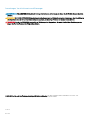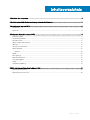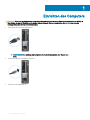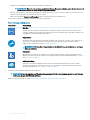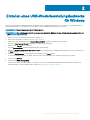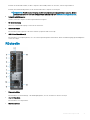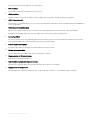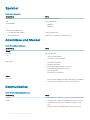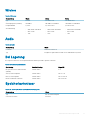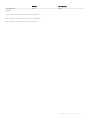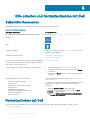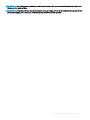Inspiron 3470
Setup und technische Daten
Computer-Modell: Inspiron 3470
Vorschriftenmodell: D13S
Vorschriftentyp: D13S003

Anmerkungen, Vorsichtshinweise und Warnungen
ANMERKUNG: Eine ANMERKUNG macht auf wichtige Informationen aufmerksam, mit denen Sie Ihr Produkt besser einsetzen
können.
VORSICHT: Ein VORSICHTSHINWEIS macht darauf aufmerksam, dass bei Nichtbefolgung von Anweisungen eine Beschädigung
der Hardware oder ein Verlust von Daten droht, und zeigt auf, wie derartige Probleme vermieden werden können.
WARNUNG: Durch eine WARNUNG werden Sie auf Gefahrenquellen hingewiesen, die materielle Schäden, Verletzungen oder
sogar den Tod von Personen zur Folge haben können.
© 2018-2019 Dell Inc. oder ihre Tochtergesellschaften. Alle Rechte vorbehalten. Dell, EMC und andere Marken sind Marken von Dell Inc. oder
Tochterunternehmen. Andere Markennamen sind möglicherweise Marken der entsprechenden Inhaber.
2019-04
Rev. A03

Inhaltsverzeichnis
1 Einrichten des Computers.............................................................................................................................. 4
2 Erstellen eines USB-Wiederherstellungslaufwerks für Windows.....................................................................7
3 Ansichten des Inspiron 3470.......................................................................................................................... 8
Vorderseite..........................................................................................................................................................................8
Rückseite.............................................................................................................................................................................9
4 Technische Daten des Inspiron 3470............................................................................................................. 11
Computermodell................................................................................................................................................................ 11
Systeminformationen........................................................................................................................................................ 11
Betriebssystem.................................................................................................................................................................. 11
Abmessungen und Gewicht............................................................................................................................................. 11
Speicher.............................................................................................................................................................................12
Anschlüsse und Stecker...................................................................................................................................................12
Kommunikation..................................................................................................................................................................12
Wireless........................................................................................................................................................................13
Audio...................................................................................................................................................................................13
Bei Lagerung..................................................................................................................................................................... 13
Speicherkartenleser..........................................................................................................................................................13
Leistungsangaben.............................................................................................................................................................14
Video.................................................................................................................................................................................. 14
Computerumgebung........................................................................................................................................................ 14
5 Hilfe erhalten und Kontaktaufnahme mit Dell................................................................................................16
Selbsthilfe-Ressourcen.................................................................................................................................................... 16
Kontaktaufnahme mit Dell............................................................................................................................................... 16
Inhaltsverzeichnis
3

Einrichten des Computers
VORSICHT: Platzieren Sie das System in einem oenen Bereich und halten Sie einen Abstand von mindestens 5 cm (2 Zoll) zu
den Wänden ein, um ein Überhitzen zu vermeiden und ausreichende Kühlung sicherzustellen. Stellen Sie sicher, dass die
Lüftungsschlitze des Systems nicht blockiert sind.
1 Schließen Sie die Tastatur und die Maus an.
ANMERKUNG: Eine Anleitung zum Setup nden Sie in der Dokumentation Ihrer Tastatur und
Maus.
2 Schließen Sie das Netzwerkkabel an (optional).
3 Schließen Sie den Bildschirm an.
1
4 Einrichten des Computers

ANMERKUNG: Wenn Sie einen Computer mit separater Grakkarte bestellt haben, schließen Sie den Bildschirm an die
separate Grakkarte an.
4 Schließen Sie das Stromkabel an.
5 Drücken des Betriebsschalters.
6 Betriebssystem-Setup fertigstellen.
Für Ubuntu:
Befolgen Sie die Anweisungen auf dem Bildschirm, um das Setup abzuschließen.
Für Windows:
Befolgen Sie die Anweisungen auf dem Bildschirm, um das Setup abzuschließen. Beim Einrichten wird Folgendes von Dell empfohlen:
Einrichten des Computers
5

• Stellen Sie eine Verbindung zu einem Netzwerk für Windows-Updates her.
ANMERKUNG: Wenn Sie sich mit einem geschützten Wireless-Netzwerk verbinden, geben Sie das Kennwort für
das Wireless-Netzwerk ein, wenn Sie dazu aufgefordert werden.
• Wenn Sie mit dem Internet verbunden sind, melden Sie sich mit einem Microsoft-Konto an oder erstellen Sie eins. Wenn Sie nicht
mit dem Internet verbunden sind, erstellen Sie ein Konto oine.
• Geben Sie im Bildschirm Support and Protection (Support und Sicherung) Ihre Kontaktdaten ein.
7 Suchen und verwenden Sie Dell Apps im Windows-Startmenü (empfohlen).
Tabelle 1. Dell Apps ausndig machen
Ressourcen Beschreibung
Mein Dell
Zentraler Ort für wichtige Dell Anwendungen, Hilfeartikel und andere wichtige Informationen über Ihren
Computer. Darüber hinaus werden Sie hier über den Status des Gewährleistung, empfohlenes Zubehör und
verfügbare Softwareaktualisierungen informiert.
SupportAssist
Überprüft proaktiv den Funktionszustand der Hardware und Software des Computers. Das SupportAssist
OS Recovery Tool behebt Probleme mit dem Betriebssystem. Weitere Information nden Sie in der
SupportAssist-Dokumentation unter www.dell.com/support.
ANMERKUNG: Klicken Sie in SupportAssist auf das Ablaufdatum, um den Service zu verlängern
bzw. zu erweitern.
Dell Update
Aktualisiert Ihren Computer mit wichtigen Fixes und neuen Gerätetreibern, sobald sie verfügbar werden.
Weitere Informationen zum Verwenden von Dell Update nden Sie im Wissensdatenbankartikel SLN305843
unter www.dell.com/support.
Dell Digital Delivery
Laden Sie Software-Anwendungen herunter, die Sie erworben haben, die jedoch noch nicht auf dem
Computer vorinstalliert ist. Weitere Informationen zum Verwenden von Dell Digital Delivery nden Sie im
Wissensdatenbankartikel 153764 unter www.dell.com/support.
8 Erstellen Sie ein Wiederherstellungslaufwerk für Windows.
ANMERKUNG
: Es wird empfohlen, ein Wiederherstellungslaufwerk für die Fehlerbehebung zu erstellen und Probleme
zu beheben, die ggf. unter Windows auftreten.
Weitere Informationen nden Sie unter Erstellen eines USB-Wiederherstellungslaufwerks für Windows.
6
Einrichten des Computers

Erstellen eines USB-Wiederherstellungslaufwerks
für Windows
Erstellen Sie ein Wiederherstellungslaufwerk für die Fehlersuche und -behebung unter Windows. Es ist ein leeres USB-Flashlaufwerk mit
einer Speicherkapazität von mindestens 16 GB erforderlich, um das Wiederherstellungslaufwerk zu erstellen.
ANMERKUNG: Dieser Vorgang kann bis zu 1 Stunde dauern.
ANMERKUNG: Die nachfolgenden Schritte variieren je nach installierter Windows-Version. Aktuelle Anweisungen nden Sie auf
der Microsoft-Support-Website.
1 Schließen Sie das USB-Flashlaufwerk an Ihren Computer an.
2 Geben Sie in der Windows-Suche Wiederherstellung ein.
3 Klicken Sie in den Suchergebnissen auf Create a Recovery Drive (Wiederherstellungslaufwerk erstellen).
Das Fenster User Account Control (Benutzerkontosteuerung) wird angezeigt.
4 Klicken Sie auf Yes (Ja), um fortzufahren.
Das Feld Recovery Drive (Wiederherstellungslaufwerk) wird angezeigt.
5 Wählen Sie Back up system les to the recovery drive (Systemdateien auf dem Wiederherstellungslaufwerk sichern) und klicken Sie
auf Next (Weiter).
6 Wählen Sie USB ash drive (USB-Flashlaufwerk) und klicken Sie auf Next (Weiter).
Es wird eine Meldung angezeigt, die angibt, dass alle auf dem USB-Flashlaufwerk vorhandenen Daten gelöscht werden.
7 Klicken Sie auf Erstellen.
8 Klicken Sie auf Finish (Fertigstellen).
Weitere Informationen zur Neuinstallation von Windows von einem USB-Wiederherstellungslaufwerk nden Sie im Abschnitt zum
Troubleshooting im Service-Handbuch Ihres Produkts unter www.dell.com/support/manuals.
2
Erstellen eines USB-Wiederherstellungslaufwerks für Windows 7

Ansichten des Inspiron 3470
Vorderseite
1
Aktivitätsanzeige für optisches Laufwerk
Leuchtet, wenn der Computer auf das optische Laufwerk zugreift.
2 Auswurftaste für optisches Laufwerk
Durch Drücken dieser Taste wird das Fach für das optische Laufwerk geönet.
3 Notfallauswurfsönung für optisches Laufwerk
Wird zum manuellen Auswerfen des Fachs für das optische Laufwerk verwendet, wenn die Auswurftaste nicht funktioniert.
ANMERKUNG
: Weitere Informationen zum manuellen Auswerfen des Fachs für das optische Laufwerk nden Sie im
Artikel SLN301118 in der Wissensdatenbank unter www.dell.com/support
4 Optisches Laufwerk (optional)
Führt Lese- und Schreibvorgänge von und auf CDs und DVDs aus.
5 Betriebsschalter
Drücken Sie den Betriebsschalter, um den Computer einzuschalten, wenn er ausgeschaltet, im Ruhezustand oder im Standby-Modus
ist.
3
8 Ansichten des Inspiron 3470

Drücken Sie den Betriebsschalter, um den Computer in den Standby-Modus zu versetzen, wenn er eingeschaltet ist.
Drücken und 4 Sekunden lang halten, um ein Herunterfahren des Computers zu erzwingen.
ANMERKUNG: Sie können das Verhalten des Betriebsschalters in den Energieoptionen anpassen. Weitere
Informationen nden Sie unter
Me and My Dell
(Ich und mein Dell) unter www.dell.com/support/manuals.
6 Festplattenaktivitätsanzeige
Leuchtet, wenn der Computer auf das Festplattenlaufwerk zugreift.
7 SD-Kartensteckplatz
Führt Lese- und Schreibvorgänge von und auf SD-Karten aus.
8 Headset-Anschluss
Zum Anschluss eines Kopfhörers oder eines Headsets (Kopfhörer-Mikrofon-Kombi).
9 USB 3.1 Gen 1-Anschlüsse (2)
Zum Anschluss von Peripheriegeräten, wie z. B. externen Speichergeräten und Druckern. Bietet Datenübertragungsgeschwindigkeiten
von bis zu 5 Gbp/s.
Rückseite
1 Eingangsanschluss
Zum Anschluss von Aufzeichnungs- oder Wiedergabegeräten, wie z. B. ein Mikrofon oder ein CD-Player.
2 Line-Out-Anschluss
Zum Anschluss von Lautsprechern.
3 Mikrofonanschluss
Ansichten des Inspiron 3470
9

Zum Anschluss eines externen Mikrofons für Tonaufnahmen.
4 VGA-Anschluss
Zum Anschluss einer externen Anzeige oder eines Projektors.
5 HDMI-Anschluss
Anschluss an ein TV-Gerät oder ein anderes HDMI-In-fähiges Gerät. Stellt Audio- und Videoausgang zur Verfügung.
6 USB-2.0-Anschlüsse (4)
Zum Anschluss von Peripheriegeräten, wie z. B. externen Speichergeräten und Druckern. Bietet Datenübertragungsgeschwindigkeiten
von bis zu 480 MBit/s.
7 Netzwerkanschluss (mit Anzeigen)
Anschluss eines Ethernet-Kabels (RJ45) von einem Router oder Breitbandmodem für den Netzwerk- oder Internetzugang.
Die beiden Leuchtanzeigen neben dem Anschluss zeigen Konnektivitätsstatus und Netzwerkaktivität an.
8 Service-Tag-Etikett
Die Service-Tag-Nummer ist eine eindeutige alphanumerische Kennung, mit der Dell Servicetechniker die Hardware-Komponenten in
Ihrem Computer identizieren und auf die Garantieinformationen zugreifen können.
9 Erweiterungskartensteckplätze
Ermöglichen den Zugri auf Anschlüsse auf allen installierten PCI Express-Karten.
10 Stromversorgungsanschluss
Zum Anschluss eines Stromkabels für die Stromversorgung des Computers.
11 Diagnoseanzeige der Stromversorgung
Zeigt den Stromversorgungszustand an.
12 Sicherheitskabeleinschub (für Kensington Locks)
Anschluss eines Sicherheitskabels, um unbefugtes Bewegen des Computers zu verhindern.
13 Ring(e) für das Vorhängeschloss
Zum Anbringen eines Standard-Vorhängeschlosses, um das Innere Ihres Computers vor unerlaubtem Zugri zu schützen.
10
Ansichten des Inspiron 3470

Technische Daten des Inspiron 3470
Computermodell
Inspiron 3470
Systeminformationen
Tabelle 2. Systeminformationen
Beschreibung Werte
Prozessor
• Intel Core i3/i5/i7 der 9.
Generation
• Intel Pentium Gold
• Intel Celeron
Chipsatz Intel H370
Betriebssystem
• Windows 10 Home (64 Bit)
• Windows 10 Professional (64 Bit)
• Ubuntu
Abmessungen und Gewicht
Tabelle 3. Abmessungen und Gewicht
Beschreibung Werte
Höhe 290 mm (11,42 Zoll)
Breite 92,60 mm (3,65 Zoll)
Tiefe 292 mm (11,50 Zoll)
Gewicht (ca.) 4,80 kg (10,58 lb)
ANMERKUNG: Das Gewicht des Computers variiert je
nach bestellter Konguration und
Fertigungsunterschieden.
4
Technische Daten des Inspiron 3470 11

Speicher
Tabelle 4. Arbeitsspeicher
Beschreibung Werte
Steckplätze Zwei UDIMM-Steckplätze
Typ Dual-Channel-DDR4
Geschwindigkeit
• 2400 MHz
• 2666 MHz
Unterstützte Kongurationen:
Pro Speichermodulsteckplatz 4 GB, 8 GB und 16 GB
Speicher insgesamt 4 GB, 8 GB, 12 GB, 16 GB, 24 GB und 32 GB
Anschlüsse und Stecker
Tabelle 5. Anschlüsse und Stecker
Beschreibung Werte
Extern:
Netzwerk Ein RJ45-Anschluss
USB
• Vier USB 2.0-Anschlüsse
• Zwei USB 3.1 Gen 1-Anschlüsse
Audio/Video
• Ein Headset-Anschluss
• Ein Mikrofonanschluss
• Ein Leitungsausgangsanschluss (Line-out)
• Ein Leitungseingangsanschluss (Line-in)
• Ein VGA-Anschluss
• Ein HDMI-Out 1.4-Anschluss
Intern:
M.2-Karte
• Ein M.2-Kartensteckplatz für WLAN- und Bluetooth-Kombikarte
• Ein M.2-Kartensteckplatz für ein SSD-Laufwerk (SATA)
Kommunikation
Tabelle 6. Unterstützte Kommunikationen
Beschreibung Werte
Ethernet 10/100/1.000 MBit/s Ethernet-Controller in Systemplatine integriert
Wireless
• Intel 9462 1x1ac + Bluetooth 5.0 (802.11ac + Bluetooth 5.0, 1x1)
• Intel 9560 2x2ac + Bluetooth 5.0 (802.11ac + Bluetooth 5.0,
2x2)
• DW 1707 + Bluetooth 4.0 (802.11b/g/n + Bluetooth 4.0, 1x1)
12 Technische Daten des Inspiron 3470

Wireless
Tabelle 7. Wireless
Beschreibung Werte Werte Werte
Typ DW1707 Intel 9462 1x1ac Intel 9560 2x2ac
Übertragungsrate (maximal) 150 Mbit/s 305 Mbit/s/326 Mbit/s 1.204 Mbit/s/1.220 Mbit/s
Frequenzbänder 2,4 GHz 2,4 GHz/5 GHz 2,4 GHz/5 GHz
Verschlüsselung
• WEP 64 Bit und 128 Bit
• AES-CCMP
• TKIP
• WEP 64 Bit und 128 Bit
• AES-CCMP
• TKIP
• WEP 64 Bit und 128 Bit
• AES-CCMP
• TKIP
Audio
Tabelle 8. Audio
Beschreibung Werte
Controller Realtek ALC3820-CG
Typ Integriertes High-Denition-Audio für 5.1-Mehrkanal-Tonsysteme
Bei Lagerung
Ihr Computer unterstützt ein Festplattenlaufwerk und ein optionales optisches Laufwerk.
Tabelle 9.
Speicherspezikationen
Speichertyp Schnittstellentyp Kapazität
Ein optisches DVD+/-RW-Laufwerk
(Slimline)
SATA 6 GBit/s k. A.
Zwei 2,5-Zoll-Festplatten SATA 6 GBit/s Bis zu 1 TB
Eine 3,5-Zoll-Festplatte SATA 6 GBit/s Bis zu zwei TB
Ein M.2-2280-SSD-Laufwerk SATA 6 GBit/s Bis zu 512 GB
Speicherkartenleser
Tabelle 10. Technische Daten des Medienkartenlesegeräts
Beschreibung Werte
Typ Ein SD-Kartensteckplatz
Unterstützte Karten SD-Karte
Technische Daten des Inspiron 3470 13

Leistungsangaben
Tabelle 11. Leistungsangaben
Typ APFC gesamter
Bereich, 200 W
APFC HV, 200 W EPA Bronze, 200 W
Eingangsspannung 100–240 V
Wechselspannung
100–240 V
Wechselspannung
100–240 V
Wechselspannung
Eingangsfrequenz 47 Hz bis 63 Hz 47 Hz bis 63 Hz 47 Hz bis 63 Hz
Eingangsstrom (maximal) 3,20 A/1,60 A 3,20 A/1,60 A 6,60 A/3,30 A
Ausgangsstrom (Dauerstrom) 16,50 A/14 A 16,50 A/14 A 16,50 A/14 A
ANMERKUNG: Die maximale Gesamtausgangsleistung bei Dauerbetrieb
darf 200 W Gleichstrom nicht überschreiten.
Ausgangsnennspannung 12 VA/12 VB 12 VA/12 VB 12 VA/12 VB
Temperaturbereich:
Betrieb 5 °C bis 45 °C (41 °F bis 113 °F)
Bei Lagerung –40° C bis 70° C (–40° F bis 158° F)
Video
Tabelle 12. Video
Integriert Separat
Controller
• Intel UHD 610-Grakkarte
• Intel UHD 630-Grakkarte
NVIDIA GT710 LP
Speicher Gemeinsam genutzter Systemspeicher 2 GB
Computerumgebung
Luftverschmutzungsklasse: G1 gemäß ISA-S71.04-1985
Tabelle 13. Computerumgebung
Betrieb Bei Lagerung
Temperaturbereich 10 °C bis 35 °C
(50 °F bis 95 °F)
–40 °C bis 65 °C
(–40 °F bis 149 °F)
Relative Luftfeuchtigkeit
(maximal)
20 % bis 80 %
nicht-kondensierend
ANMERKUNG: Max.
Taupunkttemperatur = 26 °C
5 % bis 95 %
nicht-kondensierend
ANMERKUNG: Max.
Taupunkttemperatur = 33 °C
Erschütterung
(maximal)
*
0,26 G Eektivbeschleunigung (GRMS) 1,37 G Eektivbeschleunigung (GRMS)
14 Technische Daten des Inspiron 3470

Betrieb Bei Lagerung
Stoßeinwirkung
(maximal)
40 G
†
105 G
‡
* Gemessen über ein Vibrationsspektrum, das eine Benutzerumgebung simuliert.
† Gemessen bei in Betrieb bendlicher Festplatte mit einem 2-ms-Halbsinus-Impuls.
‡ Gemessen mit einem 2-ms-Halbsinus-Impuls mit Festplatte in Ruheposition.
Technische Daten des Inspiron 3470 15

Hilfe erhalten und Kontaktaufnahme mit Dell
Selbsthilfe-Ressourcen
Mithilfe dieser Selbsthilfe-Ressourcen erhalten Sie Informationen und Hilfe zu Dell-Produkten:
Tabelle 14. Selbsthilfe-Ressourcen
Selbsthilfe-Ressourcen Ort der Ressource
Informationen zu Produkten und Dienstleistungen von Dell www.dell.com
Mein Dell
Tipps
Support kontaktieren Geben Sie in der Windows-Suche Contact Support ein und
drücken Sie die Eingabetaste.
Onlinehilfe für Betriebssystem www.dell.com/support/windows
www.dell.com/support/linux
Informationen zur Behebung von Störungen, Benutzerhandbücher,
Installationsanweisungen, technische Daten, Blogs für technische
Hilfe, Treiber, Software-Updates usw.
www.dell.com/support
Dell Knowledge-Base-Artikel zu zahlreichen Computerthemen.
1 Rufen Sie die Website www.dell.com/support auf.
2 Geben Sie ein Thema oder ein Stichwort in das Feld Search
(Suche) ein.
3 Klicken Sie auf Search (Suche), um die zugehörigen Artikel
abzurufen.
Folgende Informationen zu Ihrem Produkt:
• Technische Daten des Produkts
• Betriebssystem
• Einrichten und Verwenden des Produkts
• Datensicherung
• Fehlerbehebung und Diagnose
• Zurücksetzen auf Werkseinstellungen und
Systemwiederherstellung
• BIOS-Informationen
Siehe Me and My Dell (Ich und mein Dell) unter www.dell.com/
support/manuals.
Um den für Ihr Produkt relevanten Abschnitt Me and My Dell (Ich
und mein Dell) zu nden, müssen Sie Ihr Produkt wie folgt
bestimmen:
• Wählen Sie Detect Product (Produkt erkennen).
• Wählen Sie Ihr Produkt im Drop-Down-Menü unter View
Products (Produkte anzeigen).
• Geben Sie die Service Tag number (Service-Tag-Nummer)
oder Product ID (Produkt-ID) in der Suchleiste ein.
Kontaktaufnahme mit Dell
Informationen zur Kontaktaufnahme mit Dell für den Verkauf, den technischen Support und den Kundendienst erhalten Sie unter
www.dell.com/contactdell.
5
16 Hilfe erhalten und Kontaktaufnahme mit Dell

ANMERKUNG: Die Verfügbarkeit ist je nach Land und Produkt unterschiedlich, und bestimmte Dienstleistungen sind in Ihrer
Region eventuell nicht verfügbar.
ANMERKUNG: Wenn Sie nicht über eine aktive Internetverbindung verfügen, können Sie Kontaktinformationen auch auf Ihrer
Auftragsbestätigung, dem Lieferschein, der Rechnung oder im Dell-Produktkatalog nden.
Hilfe erhalten und Kontaktaufnahme mit Dell 17
-
 1
1
-
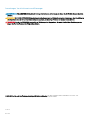 2
2
-
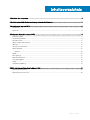 3
3
-
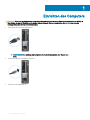 4
4
-
 5
5
-
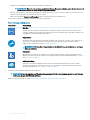 6
6
-
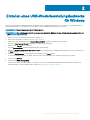 7
7
-
 8
8
-
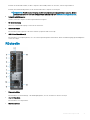 9
9
-
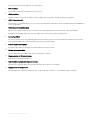 10
10
-
 11
11
-
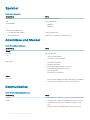 12
12
-
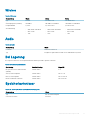 13
13
-
 14
14
-
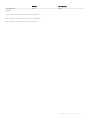 15
15
-
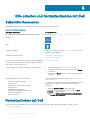 16
16
-
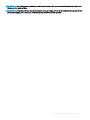 17
17
Verwandte Artikel
-
Dell Inspiron 3268 Schnellstartanleitung
-
Dell Inspiron 3670 Schnellstartanleitung
-
Dell Inspiron 3582 Schnellstartanleitung
-
Dell Inspiron 3782 Benutzerhandbuch
-
Dell Inspiron 3781 Benutzerhandbuch
-
Dell Inspiron 3780 Benutzerhandbuch
-
Dell Inspiron 15 5583 Benutzerhandbuch
-
Dell Inspiron 3781 Benutzerhandbuch
-
Dell Inspiron 3580 Schnellstartanleitung
-
Dell Inspiron 3581 Schnellstartanleitung